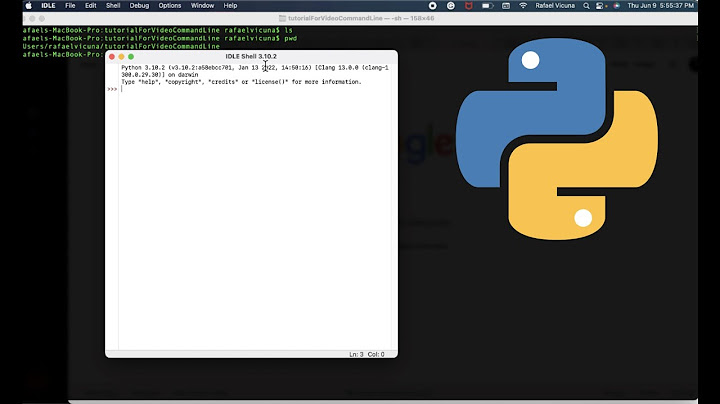Retool memudahkan Anda membuat aplikasi dengan data Google Sheets, termasuk menghubungkan Google Sheets dengan API lain. Retool mendukung membaca dan menulis data dari Google Sheets, dan dengan permintaan JSON kami melalui SQL, Anda dapat dengan mudah menggabungkan Google Sheets dengan sumber data lainnya Show
Buat aplikasi pertama Anda dengan Google Spreadsheet Katakanlah Anda ingin membuat aplikasi Retool untuk mengirim undangan ke pengguna yang telah mendaftar untuk menjadi penguji beta produk baru Anda. Informasi kontak mereka disimpan dalam spreadsheet Google Sheets di Google Drive yang Anda siapkan sebagai sumber daya baru Anda. Untuk memulai pembuatan aplikasi Anda, pertama-tama pastikan spreadsheet Anda diformat dengan benar Persyaratan lembar bentangDi Retool, Anda dapat menentukan sheet mana di spreadsheet Google tempat Anda ingin meminta data. Baris pertama dalam sheet tersebut harus memiliki nama kolom yang dipetakan ke data yang tercantum dalam baris di bawahnya. Inilah tampilan sheet yang diformat dengan baik Sama seperti contoh di atas, sheet yang Anda kueri di Retool seharusnya tidak memiliki data tambahan
Seharusnya tidak ada kolom kosong di antara nama kolom Anda. Anda juga harus menghindari baris kosong, karena dapat menyebabkan masalah offset saat menambahkan data Untuk mereferensikan nama kolom Anda dengan mudah di Retool, kami merekomendasikan konvensi penamaan berikut
Jika Anda memiliki lembar yang memiliki beberapa data tambahan di dalamnya (mis. g. beberapa ringkasan statistik ke kanan) Anda malah dapat menggunakan opsi kami. Ini membutuhkan sedikit lebih banyak pekerjaan untuk disiapkan, jadi untuk tutorial ini kami malah menyarankan untuk membuat lembar baru yang mereferensikan data yang Anda inginkan, dan memformat lembar baru itu seperti di atas Alat ulang juga menanyakan maksimum 26 kolom, Membaca data Anda ke dalam komponen TabelDi aplikasi Anda, buat kueri baru yang akan Anda gunakan untuk membaca data dari sheet Anda Pilih sumber daya Google Sheets Anda dari dropdown Resource, untuk contoh ini adalah "David's Google Sheets". Kemudian pilih spreadsheet yang Anda inginkan, ini dia "Pendaftaran beta". (Jika dibiarkan kosong, Retool akan menggunakan lembar pertama dalam spreadsheet. )
Klik Pratinjau untuk melihat data Anda di Retool Untuk menyimpan, klik Simpan & Jalankan. Selanjutnya, seret komponen Tabel ke kanvas Anda Secara default, komponen Tabel Retool secara otomatis terisi dengan Opsi pada kueri baca AndaRetool menyediakan beberapa opsi berbeda untuk kueri baca dengan Google Sheets Membatasi. menetapkan batas bilangan bulat pada baris yang dikembalikan dari lembar Anda, tidak termasuk baris nama kolom Anda Di lembar contoh Kueri baca dengan batas 2 akan mengembalikan baris untuk Ines dan Oliver, tidak termasuk baris untuk Priya, Asia, dan Isaac. JSON berikut akan dikembalikan Mengimbangi. menyetel offset bilangan bulat pada baris yang dikembalikan dari lembar Anda, tidak termasuk baris nama kolom Anda Sekali lagi, di lembar contoh Kueri baca dengan offset 1 akan mengembalikan baris untuk Oliver, Priya, Asia, dan Isaac serta mengecualikan baris untuk Ines. JSON berikut akan dikembalikan JSON Notasi A1 Jika Anda perlu memilih bagian tertentu dari sebuah sheet, Anda dapat menggunakan di Retool. Dalam spreadsheet contoh ini, data baris dimulai dari kolom B dan ada beberapa ringkasan statistik di sebelah kanan Untuk memilih data dari lembar ini, Anda dapat menulis notasi A1 untuk mendapatkan sel persis di atas dengan Tambahkan notasi A1 Anda, di sini Menambahkan baris ke data AndaDalam contoh ini, Anda akan memungkinkan pengguna aplikasi Anda menambahkan penguji beta baru ke tabel. Data baru ini kemudian akan ditambahkan ke spreadsheet Anda Persiapkan meja Anda untuk menerima baris baruPertama, klik Selanjutnya, masih di Inspektur, aktifkan tombol Tampilkan tambahkan baris Untuk mengujinya dan melihat bagaimana Retool menyimpan baris yang baru ditambahkan ini, klik tombol + dan isi informasi untuk penguji beta baru Setelah mengisi baris di Buat kueri untuk menambahkan baris ke spreadsheet AndaSelanjutnya, buat kueri bernama
Hubungkan kueri appendRow ke tabel AndaLangkah terakhir untuk menambahkan baris ke spreadsheet Anda adalah menghubungkan kueri
Memperbarui barisSelanjutnya, Anda dapat memasang tombol "Kirim teks undangan". Anda harus menambahkan kolom tombol Tindakan ke tabel. Klik komponen Kolom baru bernama "Tindakan" akan muncul di tabel Anda, dengan setiap baris menampilkan tombol. Anda dapat mengganti nama tombol dengan mengeklik Tindakan 1 dalam daftar, lalu mengubah teks tombol Tindakan menjadi "Kirim teks undangan" Anda mungkin ingin menggunakan sesuatu seperti Twilio API untuk mengirim pesan teks saat tombol ini ditekan. Contoh ini, bagaimanapun, hanya akan fokus pada memperbarui spreadsheet seolah-olah Anda telah berhasil mengirim pesan teks Selanjutnya, Anda ingin menambahkan kolom baru, Buat kueri baru lainnya, Kandidat yang baik untuk kolom unik Anda akan menjadi kunci utama seperti id, tetapi dalam kasus ini Anda dapat menggunakan kolom Anda selanjutnya harus menghubungkan kueri Sebagai langkah terakhir, sekali lagi tetapkan read query Anda sebagai on success trigger untuk update query ini, agar data tabel selalu sesuai dengan yang ada di Google sheet Itu dia. Sekarang, ketika Anda mengklik tombol "Kirim Teks Undangan", Anda akan melihat pembaruan "invite_text_column" dari Pemformatan nilaiSecara default, Retool mengambil data dari Google Sheets sebagai string yang diformat. Misalnya, jika sel spreadsheet Anda memiliki nilai Mari kita lihat spreadsheet contoh Undangan Beta kami (kami telah menambahkan satu kolom lagi, Saat Anda memeriksa hasil kueri yang dikembalikan dengan mengarahkan kursor ke atasnya, Anda dapat melihat string yang diformat String yang diformat bekerja dengan baik saat Anda berada
String yang diformat tidak berfungsi dengan baik saat Anda mencoba menerapkan format kolom Retool ke string tersebut. Misalnya, boolean berformat dari Google Sheets adalah Selain itu, penyortiran kolom apa pun akan berbasis string, yang kemungkinan bukan yang Anda inginkan saat mengurutkan kolom yang berupa angka di spreadsheet Anda, tetapi memformat string saat ditarik ke Retool Seperti yang Anda lihat, banyak fitur tabel Retool tidak berfungsi dengan baik di luar kotak dengan string yang diformat, jadi kami baru-baru ini membangun kemampuan untuk membaca nilai yang diketik yang tidak diformat dari Google Sheets Nilai yang diketik tidak diformatSekarang, jika spreadsheet Google Anda memiliki beberapa tipe data, seperti boolean dan angka, Anda dapat memilih untuk membaca nilai yang diketik tersebut dengan memilih "Baca data sebagai nilai yang diketik" di bagian Tipe Data dari kueri baca Anda di Editor Kueri. Kami memberi Anda default pada perilaku asli, string yang diformat Tetapi Anda sekarang dapat beralih untuk membaca dalam nilai yang diketik yang tidak diformat Berikut adalah contoh mengubah kueri menjadi nilai yang tidak diformat. Anda akan melihat bahwa Retool secara otomatis mendeteksi format kolom dan memungkinkan format lain diterapkan dengan benar. Selain itu, penyortiran sekarang berfungsi seperti yang Anda harapkan Memperbarui tabel dengan nilai yang tidak diformatSebelumnya di tutorial kami, kami membahas cara memperbarui data di spreadsheet Anda dari perubahan di tabel Retool Anda. Jika nilai dalam "Filter menurut" diisi dari tabel, mis. g. Sekali lagi, secara default kami akan mencentang "Bandingkan nilai sel spreadsheet yang diformat", tetapi hapus centang seperti pada tangkapan layar di bawah untuk membandingkan melalui nilai yang diketik yang tidak diformat Memperbarui baris secara massalBaru. Perbarui spreadsheet secara massal dengan kunci utamaSebelumnya, memperbarui spreadsheet secara massal dari tabel memerlukan banyak JS khusus di Retool, jadi kami membuat tindakan untuk itu Pertama, pastikan kumpulan data Anda di Google Sheet Anda memiliki kolom kunci utama — setiap kolom yang memiliki nilai unik per baris adalah kandidat yang baik (mis. g. identitas unik) Dalam spreadsheet contoh kami, kami dapat menggunakan Jika kumpulan data Anda tidak memiliki kunci utama, Anda dapat menambahkan nomor baris sederhana untuk mengidentifikasi baris Anda Sekarang, katakanlah Anda telah menyiapkan kueri untuk membaca data Anda dari Google Sheet ke dalam tabel Pastikan bahwa Anda membuat setiap kolom yang ingin Anda ubah dapat diedit (Anda dapat mempelajari lebih lanjut tentang komponen Tabel Retool di Bekerja Dengan Tabel Sekarang, Anda perlu membuat kueri pembaruan massal dan menyiapkannya agar dipicu saat Anda mengedit tabel
Terakhir, ingatlah untuk menjalankan kembali kueri baca Anda untuk mengisi tabel Anda dengan nilai yang diperbarui Sekarang, Anda dapat mengedit beberapa baris sekaligus, klik Simpan Perubahan dan lihat pembaruan tersebut di Google Spreadsheet Anda Pembaruan massal melalui JS LoopJika tindakan untuk memperbarui spreadsheet secara massal dengan kunci utama yang dijelaskan di atas tidak berhasil untuk Anda, kirimkan catatan kepada kami di [email protected] Anda juga masih dapat menggunakan rangkaian petunjuk berikut untuk mengulangi setiap perubahan pada baris dalam tabel, Inilah tabel yang ada saat ini, setelah sebelumnya membuat semua kolom dapat diedit Saat Anda mengedit sel apa pun, Retool menambahkan baris yang diperbarui ke larik Sekarang Anda dapat menulis kueri pembaruan baris yang akan dipetakan ke satu entri di A:AB2Variabel Selanjutnya, buat kueri Run JS Code baru untuk memicu kueri Di sini Anda akan menentukan Berikut kode di atas Langkah terakhir. Tetapkan tabel untuk menggunakan Kueri JS ini sebagai pengaturan "Tindakan pembaruan massal" di inspektur di bawah bagian "Kueri Edit Tabel" dari pengaturan tabel. Itu akan menyebabkan tabel memicu kueri Bagaimana cara memperbarui Google Sheets secara otomatis?Cara Menyegarkan Google Spreadsheet Secara Otomatis Setiap 1 Menit . Klik opsi File Di tarik-turun, klik 'Pengaturan spreadsheet' Di kotak 'Pengaturan untuk spreadsheet ini', klik tab 'Perhitungan' Klik pada tarik-turun Penghitungan Ulang Pilih 'Pada perubahan dan setiap menit' Klik 'Simpan setelan' Bisakah Anda menggunakan JavaScript dengan Google Sheets?Google Spreadsheets memudahkan pemformatan data sesuai keinginan Anda dengan menggunakan fungsi JavaScript khusus .
Bagaimana cara memaksa Google spreadsheet untuk memperbarui?Segarkan data Anda . Di komputer Anda, buka spreadsheet di Google Spreadsheet yang terhubung ke data BigQuery Di bagian bawah, di samping "Segarkan", klik Lainnya. Segarkan opsi Di sebelah kanan, pada "Opsi muat ulang", klik item yang ingin Anda muat ulang. Untuk memuat ulang semua data, di kanan bawah, klik Segarkan semua Bagaimana cara mengirim data dari JavaScript ke Google Sheets?Cara mengirimkan formulir HTML sederhana ke Lembar Google hanya menggunakan HTML dan JavaScript. Diperbarui untuk Google Script Editor Versi 2022. . Siapkan Lembar Google. . Buat Skrip Aplikasi Google. . Jalankan fungsi initialSetup. . Tambahkan pemicu untuk skrip. . Publikasikan proyek |

Pos Terkait
Periklanan
BERITA TERKINI
Toplist Popular
#2
Top 9 ibc container 600 liter gebraucht 2022
1 years ago#3
#4
Top 6 dji mavic air 2 wann welcher filter 2022
1 years ago#5
Top 7 rosen schwarze flecken am stiel 2022
1 years ago#6
#7
Top 6 em nome do pai em nome do filho 2022
1 years ago#8
Top 8 zdf neben der spur -- erlöse mich 2022
1 years ago#9
Top 8 como melhorar dor no calcanhar 2022
1 years ago#10
Top 7 vinho é bom para pressão alta 2022
1 years agoPeriklanan
Terpopuler
Periklanan
Tentang Kami
Dukungan

Copyright © 2024 ketajaman Inc.